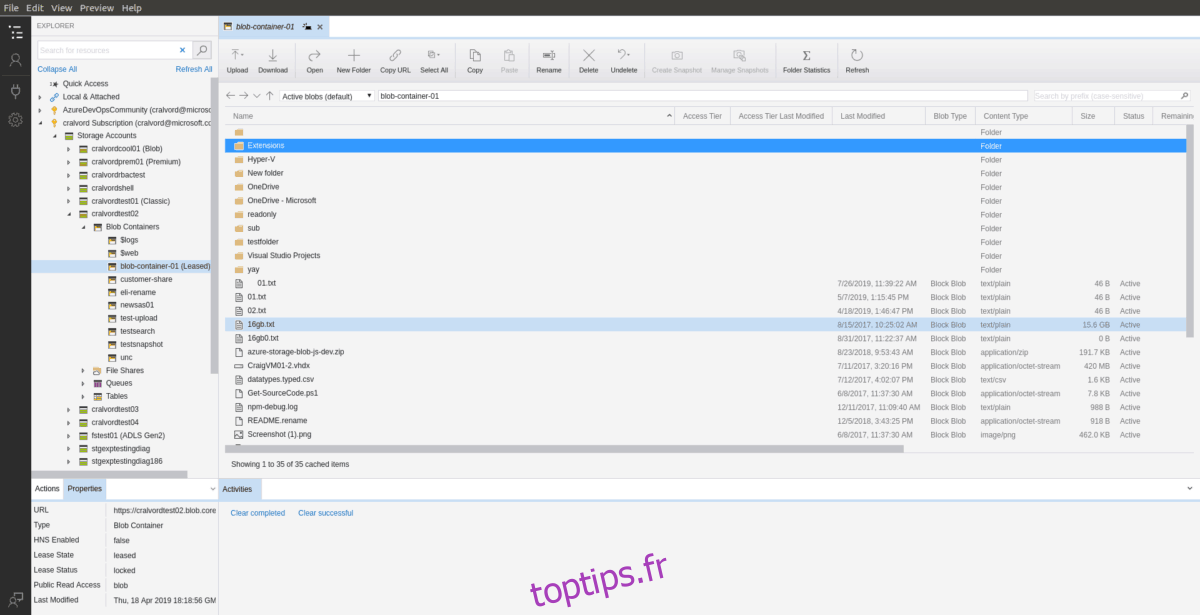L’application Microsoft Azure Storage Explorer est utilisée pour gérer facilement et confortablement vos ressources de stockage Azure à partir d’un PC Microsoft Windows, d’un Mac Apple ou d’un PC Linux.
Azure Storage Explorer a beaucoup à aimer pour les fans du service Microsoft Azure, y compris la possibilité de télécharger, télécharger, gérer des objets blob Azure, manipuler des fichiers, accéder aux tables, ainsi qu’un accès facile aux machines virtuelles et aux bases de données. Dans ce guide, nous vous montrerons comment le faire fonctionner sous Linux.
Table des matières
Paquet Snap
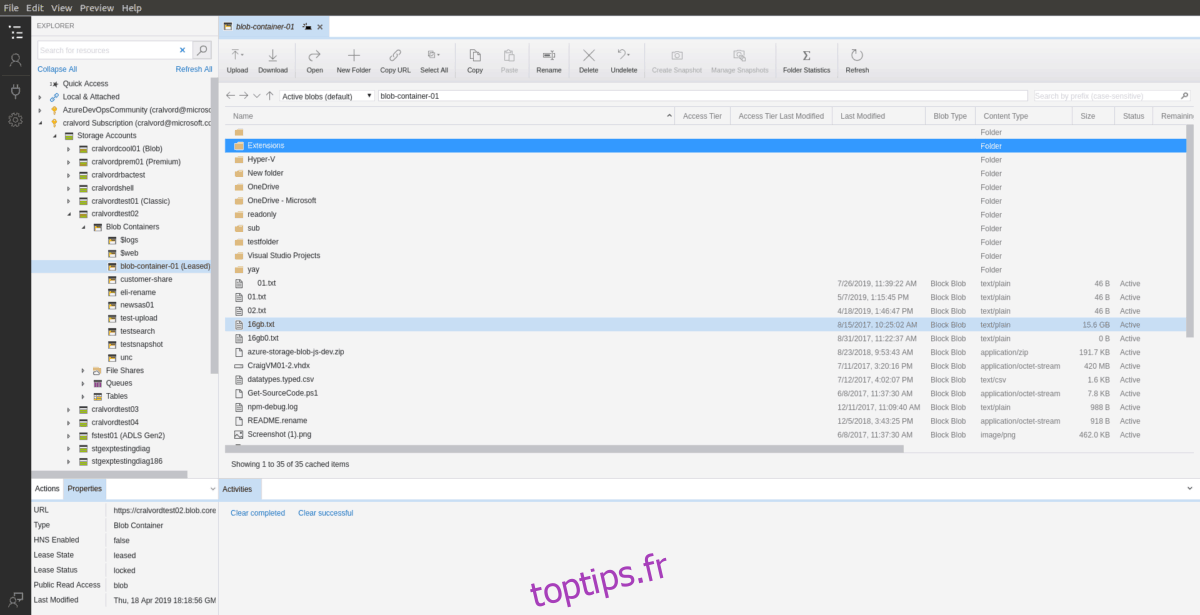
Microsoft est un grand fan de l’envoi de ses dernières offres logicielles sous la forme de packages Snap. Il n’est pas difficile de comprendre pourquoi ils sont si grands fans de Snaps, car la technologie est incroyablement facile à installer sur 75% des ordinateurs Linux et peut fonctionner avec n’importe quoi, des applications de serveur Web complexes pour la production aux petits petits outils comme Discord ou Télégramme.
Si vous souhaitez que Azure Storage Explorer soit opérationnel, vous devez utiliser un PC Linux prenant en charge les Snaps. À partir de maintenant, les Snaps sont pris en charge sur Ubuntu Linux, Linux Mint, Elementary OS, Arch Linux, Fedora, OpenSUSE, Gentoo, Solus et autres.
Remarque: vous n’exécutez pas un système d’exploitation Linux prenant en charge les packages Snap, mais vous devez faire fonctionner la dernière version d’Azure Storage Explorer? Pensez à passer à Ubuntu. Il contient des packages Snap préconfigurés et aucune configuration n’est requise.
Installation d’Azure Storage Explorer via Snap
Le fonctionnement de Snap version 0f Azure Storage Explorer nécessite le fonctionnement du runtime Snapd. Pour activer le runtime Snapd, installez le package «snapd» sur votre ordinateur Linux. Ensuite, activez le service snapd.socket avec le système d’initialisation systemd.
Vous rencontrez des problèmes pour faire fonctionner le runtime Snapd sur votre PC Linux? Vous ne comprenez pas comment fonctionne le système systemd init? Nous pouvons aider! Suivez ce guide détaillé sur la façon d’activer le runtime Snapd sur votre PC Linux.
Une fois Snapd opérationnel, utilisez la commande snap install pour installer la dernière version stable de Microsoft Azure Storage Explorer.
sudo snap install storage-explorer
Sinon, si vous aimez vivre à la périphérie, installez la version instable de l’explorateur de stockage Azure à partir du Snap Store à l’aide de la commande d’installation instantanée suivante.
sudo snap install storage-explorer --edge
Enfin, lorsque l’application Azure Storage Explorer est installée sur votre PC Linux, le processus n’est pas terminé. Vous devez terminer le processus en connectant Azure Storage Explorer au porte-clés Gnome à l’aide de la commande snap connect.
snap connect storage-explorer:password-manager-service :password-manager-service
Une fois la commande snap connect terminée, Azure Storage Explorer est connecté à Gnome Keyring et pourra s’exécuter sur votre PC Linux.
Arch Linux
Microsoft n’a pas publié Azure Storage Explorer sur Arch Linux. Cependant, les membres de la communauté ont pris l’initiative de créer un package AUR non officiel pour que l’application fonctionne sur Arch Linux. Voici comment l’installer.
Pour commencer, utilisez la commande Pacman pour installer les packages «Base-devel» et «Git», qui sont nécessaires pour interagir avec l’AUR.
sudo pacman -S git base-devel
Après avoir installé les packages «Git» et «Base-devel», utilisez la commande git clone pour télécharger l’assistant Trizen AUR. Cela rendra la configuration d’Azure Storage Explorer beaucoup plus facile.
git clone https://github.com/trizen/trizen
Installez l’assistant Trizen AUR avec les commandes ci-dessous.
cd trizen
makepkg -sri
Enfin, une fois l’assistant Trizen AUR configuré, utilisez-le pour installer Azure Storage Explorer.
trizen -S azure-storage-explorer
Installation Linux générique
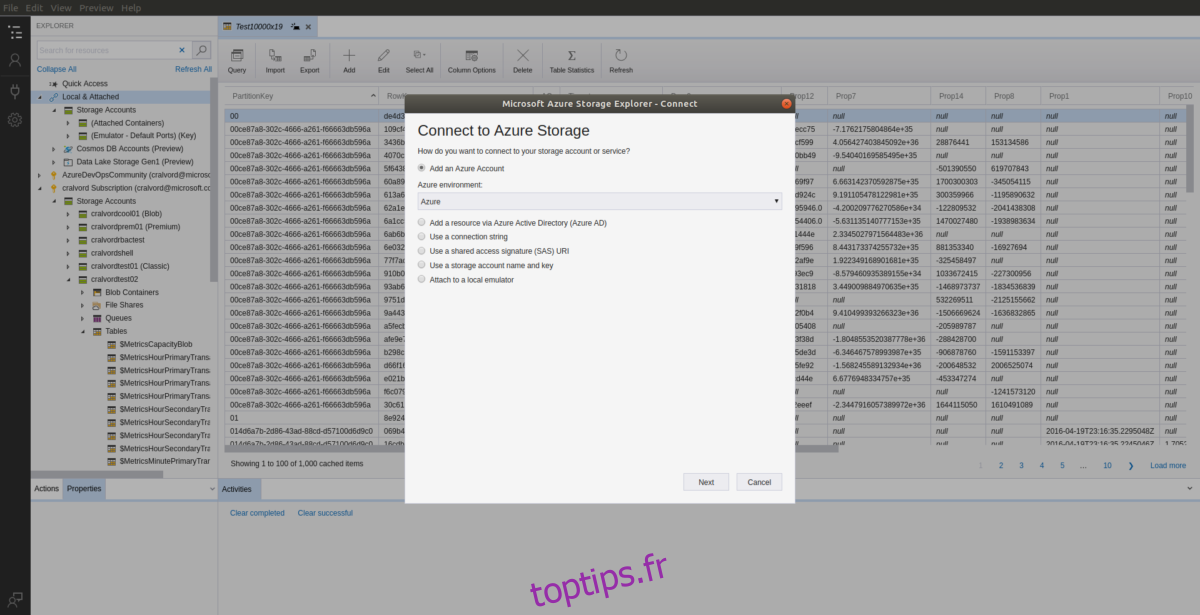
Outre un Snap, Microsoft a publié Azure Storage Explorer en tant qu’archive TarGZ générique et téléchargeable. Voici comment l’installer sur votre système.
Tout d’abord, ouvrez une fenêtre de terminal en appuyant sur Ctrl + Alt + T ou Ctrl + Maj + T. Ensuite, avec la fenêtre de terminal ouverte et prête à l’emploi, utilisez la commande wget pour télécharger la dernière version de Microsoft Azure Storage Explorer à partir d’Internet .
Remarque: vous ne souhaitez pas télécharger l’archive Azure Storage Explorer à partir du terminal? Rendez-vous sur le site Web de Microsoft, et téléchargez-le là-bas.
wget https://download.microsoft.com/download/A/E/3/AE32C485-B62B-4437-92F7-8B6B2C48CB40/StorageExplorer-linux-x64.tar.gz -O ~/Downloads/StorageExplorer-linux-x64.tar.gz
Après avoir téléchargé la version TarGZ d’Azure Storage Explorer, utilisez la commande CD pour accéder au répertoire «Téléchargements».
cd ~/Downloads
À l’aide de la commande mkdir, créez un dossier avec l’étiquette «azure-storage-explorer» dans le répertoire de base (~).
mkdir -p ~/azure-storage-explorer
Utilisez la commande tar pour extraire le contenu de l’archive dans le répertoire «Téléchargements» vers «azure-storage-explorer» dans votre dossier personnel (~).
tar xvf StorageExplorer-linux-x64.tar.gz -C ~/azure-storage-explorer
Une fois les fichiers extraits, utilisez la commande CD pour déplacer la fenêtre de votre terminal dans le répertoire «azure-storage-explorer».
cd ~/azure-storage-explorer
Une fois à l’intérieur du répertoire «azure-storage-explorer», vous pourrez lancer l’application avec:
./StorageExplorer